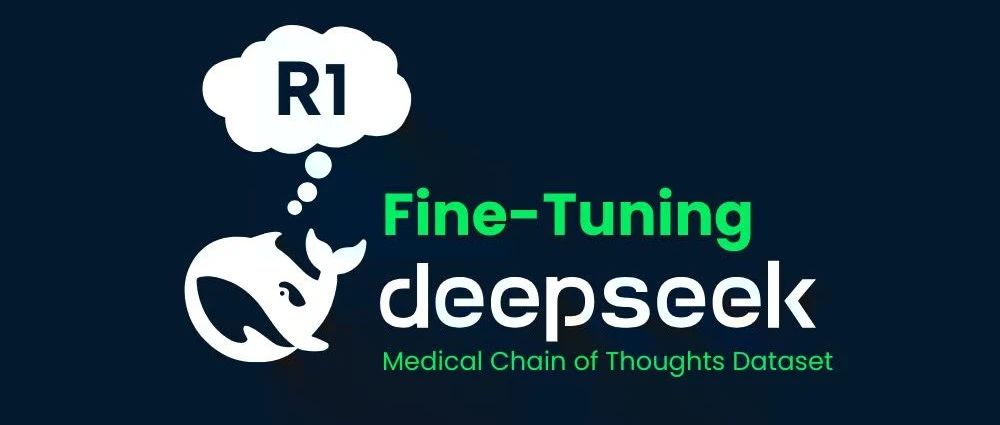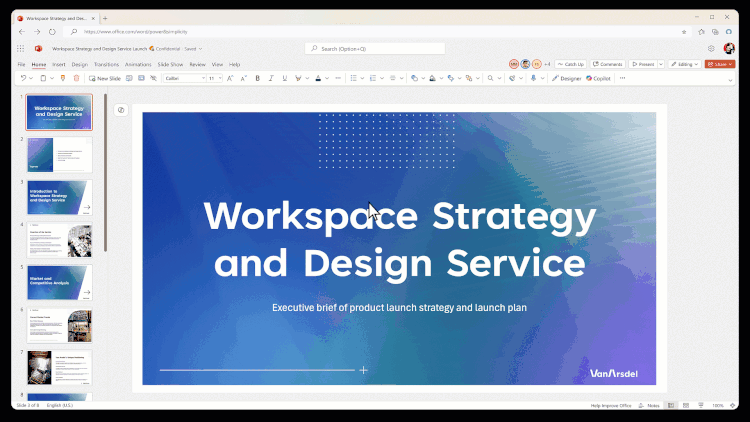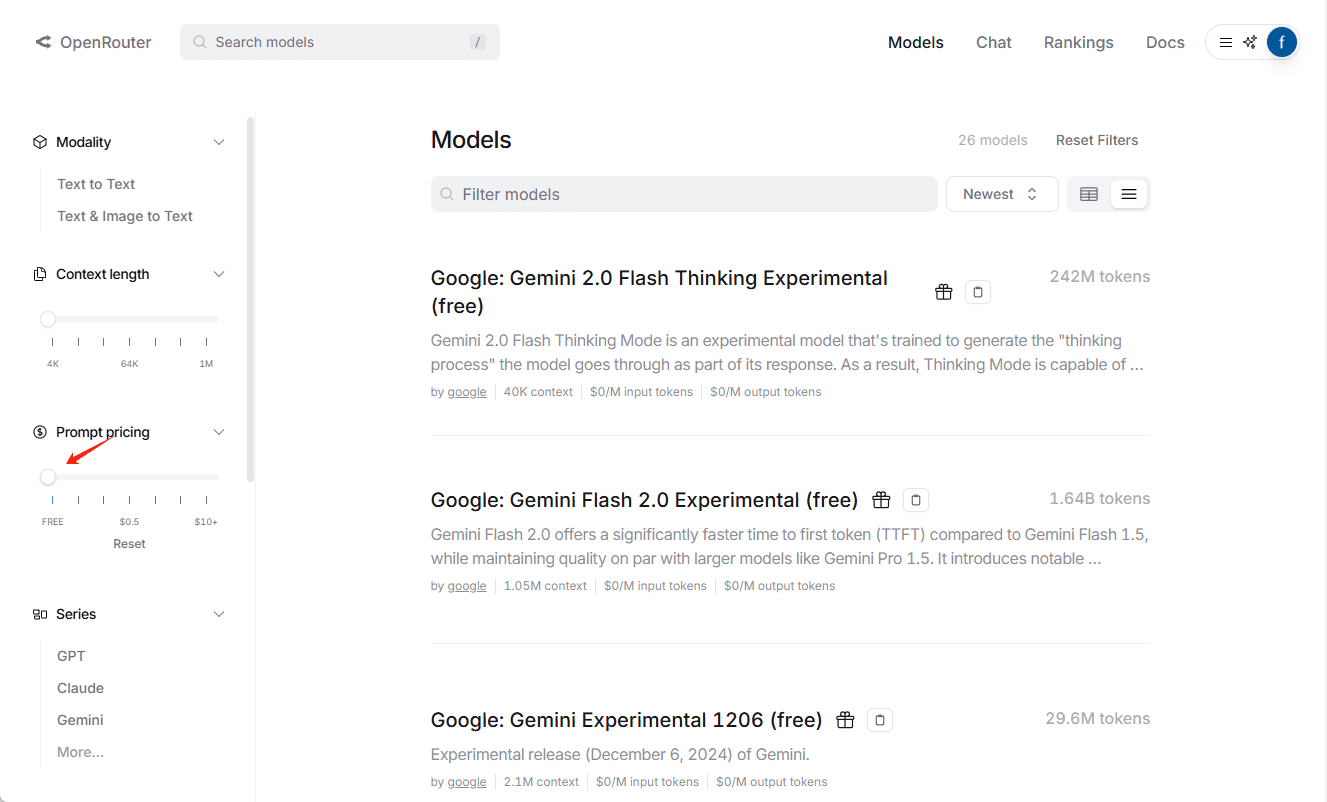ChatGPT-Canvas realiza la revisión asistida y la revisión automatizada de nuestros artículos académicos, demostración completa del proceso
Tutoriales prácticos sobre IAActualizado hace 1 año Círculo de intercambio de inteligencia artificial 39.9K 00
Ha habido una actualización en ChatGPT Se trata de una explicación de las nuevas funciones de Canvas. Sin embargo, el autor sólo describe brevemente las diversas funciones de Canvas, pero no profundiza en las aplicaciones académicas de Canvas. Por lo tanto, el autor explicará lentamente la aplicación de Canvas en el ámbito académico más adelante. Este número se centra principalmente en el uso de Canvas para ayudar en la revisión y corrección eficiente de artículos académicos, y proporciona un análisis detallado.
Cómo se abre Canvas
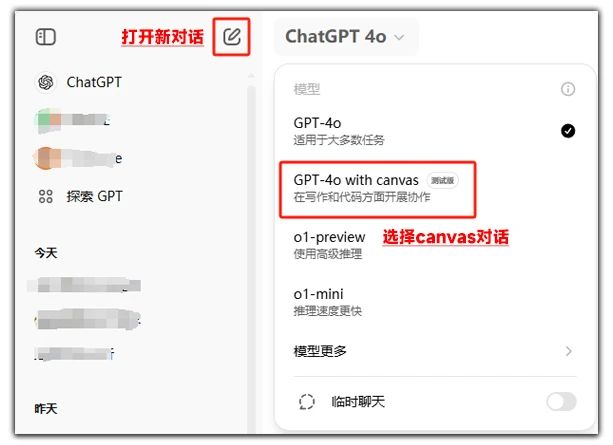
Abra un nuevo diálogo, haga clic en Selección de modelo y seleccione el diálogo GPT-4o con lienzo.
Cómo se activa Canvas
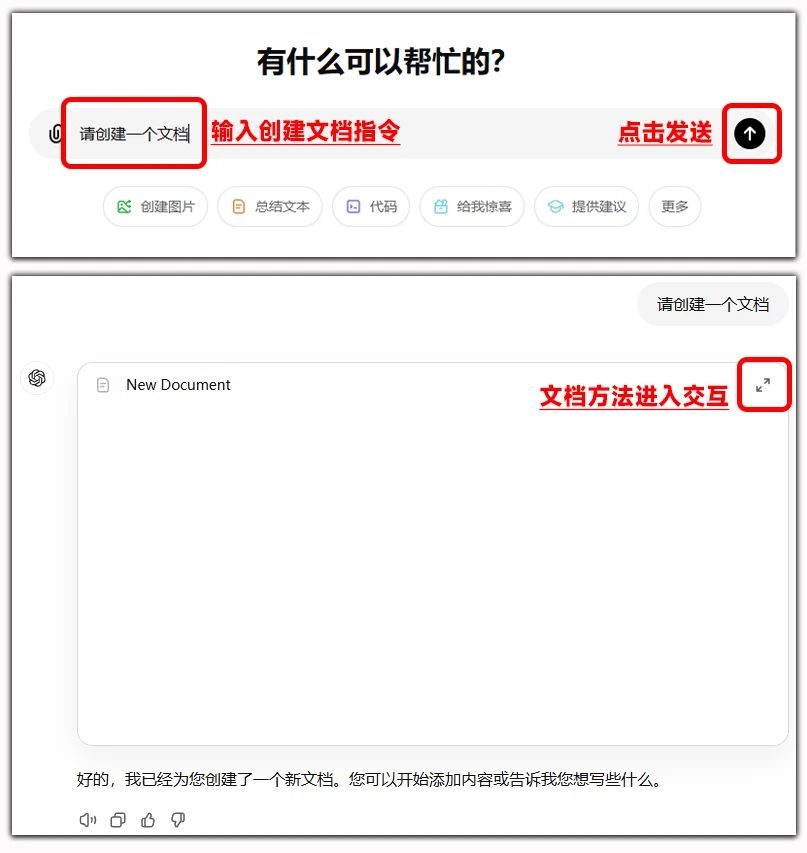
Canvas se activa automáticamente al enviar "Por favor, cree un documento".
Método de revisión del lienzo
En el pasado, solíamos revisar los artículos palabra por palabra para averiguar exactamente qué tenían de malo. Y después de encontrar los problemas, teníamos que hacer cambios en las áreas problemáticas por nosotros mismos. Ahora, con la ayuda de ChatGPT-Canvas, no sólo podemos encontrar de manera eficiente y precisa los problemas del artículo, sino también utilizar ChatGPT para hacer cambios en el artículo con un solo clic, ChatGPT puede realmente hacer donde no funciona y cambiarlo.
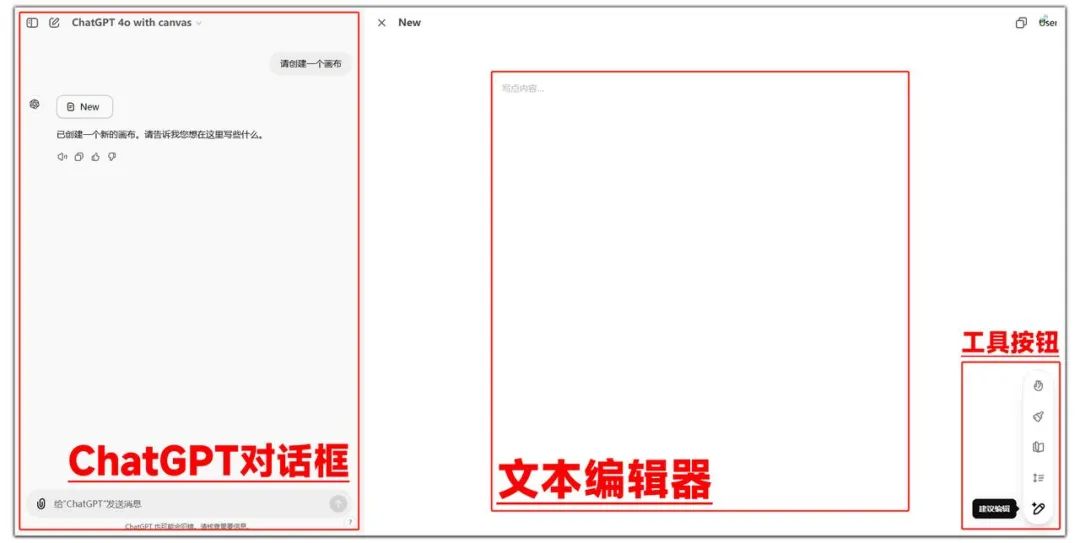
En primer lugar, familiaricémonos con la página de interacción Canvas. La imagen anterior muestra el cuadro de diálogo de ChatGPT a la izquierda, el área de edición de texto a la derecha y los botones de acceso directo en la parte inferior derecha. Podemos copiar y pegar el artículo o párrafo directamente en el área de edición de texto, y podemos editar el artículo o párrafo directamente en el área. Por lo tanto, Canvas puede satisfacer las necesidades de revisión manual de artículos o párrafos de la forma tradicional. El botón de acceso directo "Sugerir edición" puede revisar automáticamente el artículo o párrafo de acuerdo con las instrucciones establecidas por el sistema. Para nuestros requisitos de revisión más específicos, podemos utilizar el cuadro de diálogo ChatGPT de la izquierda para dar instrucciones de revisión personalizadas. El autor explicará y demostrará esto en detalle a continuación.
Configuración del sistema de revisión de manuscritos - "ediciones sugeridas"
El botón de acceso directo "Sugerir edición" pide a ChatGPT que revise el artículo o párrafo en el área de edición de texto según las instrucciones de revisión incorporadas. Esta función se denomina "Revisión con un clic", y el botón se encuentra en el último de los pinceles de la esquina inferior derecha, como se muestra en la figura siguiente:

Como se muestra en la figura anterior, cuando hacemos clic en "Sugerir edición" en el botón de acceso directo, Canvas revisará automáticamente el artículo según las instrucciones de revisión incorporadas de ChatGPT y codificará por colores las partes problemáticas del artículo. Al mismo tiempo, Canvas nos dará una descripción de los problemas y sugerencias para corregir las partes coloreadas del artículo en forma de comentarios en la parte derecha del artículo. A continuación, podemos editar el artículo manualmente de acuerdo con los problemas y sugerencias de la parte coloreada del artículo. Sin embargo, aunque se indiquen los problemas y sugerencias, puede que siga siendo demasiado para algunos de los académicos. Así que tenemos que seguir entendiendo la función de "modificación con un clic" de Canvas.
Al hacer clic en el enunciado del problema y la sugerencia de cambio a la derecha del artículo, aparecerá un botón "Aplicar". Esto se muestra a continuación:

Cuando hagamos clic en el botón "Aplicar", ChatGPT modificará automáticamente el artículo por nosotros directamente según las sugerencias de modificación que nos dé. Al autor le gusta llamar a esta función "modificación con un clic". El autor ofrece una comparación del contenido antes y después de la modificación con un solo clic en la siguiente figura, para que puedas juzgar por ti mismo.
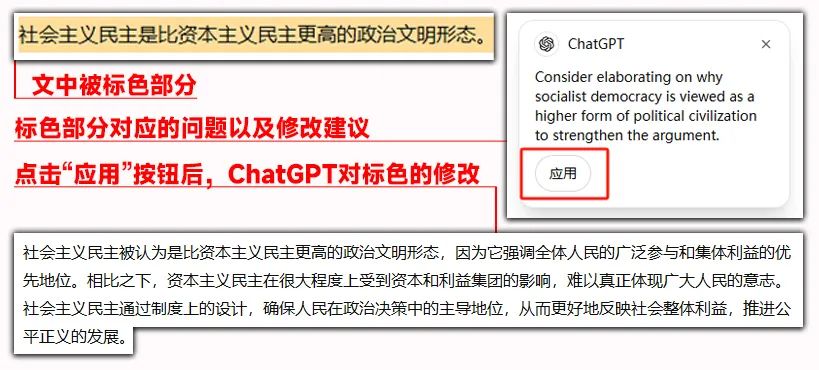
En resumen, las "Sugerencias de edición" de Canvas actúan como un "revisor de un solo clic" para los artículos, codificando por colores las secciones problemáticas y dando problemas específicos y sugerencias de modificación para esas secciones. Y Canvas da "Aplicar" en la tarjeta de comentarios de la derecha, que puede hacer "modificaciones con un clic" en la parte correspondiente codificada por colores. Y podemos hacer clic en "Sugerir edición" de nuevo para revisar y revisar el artículo revisado por segunda vez si no nos sentimos satisfechos después de la revisión.
Sin embargo, las "ediciones sugeridas" de Canvas se basan en las instrucciones de revisión incorporadas en ChatGPT, por lo que es posible que no cumplan nuestros requisitos de revisión. Así que aún podemos revisar el artículo manualmente en el área de edición de texto.
Revisión manual y personalización para permitir revisiones GPT
En comparación con la "revisión con un solo clic" mencionada anteriormente, la revisión manual puede averiguar los problemas del artículo con más detenimiento y de acuerdo con sus propios requisitos. Lo que ocurre es que la revisión manual lleva más tiempo, requiere más trabajo y es más pesada. Dado que la revisión manual ya consume más tiempo, necesitamos usar ChatGPT para ayudarnos a mejorar la eficiencia de la reescritura.
Durante el proceso de revisión manual, podemos utilizar directamente el ratón para seleccionar las partes problemáticas y dar sugerencias de modificación. Esto se muestra en la figura siguiente:
Siga el proceso indicado anteriormente. Sólo tenemos que citar la parte problemática, luego editar los cambios sugeridos en el cuadro de entrada y hacer clic en Enviar. A continuación, ChatGPT se ejecutará automáticamente en el cuadro de diálogo de la izquierda y realizará cambios en el artículo de acuerdo con las modificaciones que hayamos introducido. De este modo, podemos reducir en gran medida el tiempo dedicado a reescribir y aumentar así nuestra eficacia.
Entonces, ¿hay alguna manera de conseguir que ChatGPT siga nuestros requisitos de revisión, pero que también dé automáticamente sugerencias de cambios y los revise?
Instrucciones personalizadas para que GPT las examine y revise
Las instrucciones personalizadas mencionadas aquí son para editar las instrucciones de revisión según sus propios requisitos de revisión. Esto se hace como se muestra en la siguiente figura:
Como puede ver arriba, podemos enviar instrucciones de revisión personalizadas a través del cuadro de diálogo ChatGPT de la izquierda. ChatGPT empezará a ejecutar la instrucción y, al mismo tiempo, en el área de edición de texto de la derecha, codificará con colores la frase o el párrafo en el que se encuentra el problema, y ofrecerá la correspondiente descripción del problema y sugerencias de modificación en la parte derecha del artículo. A continuación, sólo tenemos que hacer clic en "Aplicar" para que ChatGPT realice los cambios con un solo clic.
La clave está en las instrucciones de revisión. Sólo tenemos que editar las instrucciones de revisión de acuerdo con nuestros propios requisitos de revisión o los requisitos de revisión de nuestros instructores. Para obtener las instrucciones de revisión, sigue este número público y envía la palabra clave[___revisor]puede obtenerse automáticamente.
Resumen de la revisión de Canvas
El objetivo principal de este número es hablar de Canvas para ayudarnos en la auto-revisión de artículos académicos. La demostración de la revisión se divide en tres escenarios para las tres formas, respectivamente, "revisión con un clic + reescritura con un clic", "revisión manual + reescritura con un clic", "revisión automática personalizada + reescritura con un clic ". Puede elegir según sus necesidades. La compartición de este tema está a punto de terminar.
© declaración de copyright
Derechos de autor del artículo Círculo de intercambio de inteligencia artificial Todos, por favor no reproducir sin permiso.
Artículos relacionados

Sin comentarios...